Shaxda tusmada
Wakhti ka hor waxaan bilownay inaan sahamno awoodaha Xaqiijinta Xogta Excel waxaanan baranay sida loo sameeyo liis hoos-u-dhac fudud oo Excel ah iyadoo lagu salaynayo liis kala go'ay, unugyo kala duwan ama tiro la magacaabay.
0>Maanta, waxaanu si qoto dheer u baari doonaa sifadan oo aanu baran doonaa sida loo sameeyo liisaska hoos u dhaca ee muujinaya doorashooyin ku xidhan qiimaha lagu doortay hoos u dhaca kowaad. Si aan si ka duwan u dhigno, waxaanu samayn doonaa liiska ansaxinta xogta Excel oo ku salaysan qiimaha liis kale>Sida loo abuuro hoos u dhac ku tiirsan oo badan gudaha Excel
> Samaynta tiro badan Liisaska hoos-u-dhaca ee ku-tiirsanaanta-heerka ee Excel waa sahlan tahay. Waxa kaliya ee aad u baahan tahay waa dhawr nooc oo magacyo ah iyo qaacidada DADDHAAN. Habkani wuxuu la shaqeeyaa dhammaan noocyada Excel 365 - 2010 iyo ka hor.> 1. Ku qor galka liiska hoos-u-hoosaadkaMarka hore, ku qor gelinta aad rabto inaad ka soo muuqato liisaska hoos-u-hoosaadka, liis walbana ku yaal saf gooni ah. Tusaale ahaan, waxaan abuurayaa hoos u dhac ku yimaadda dhoofiyeyaasha khudradda iyo tiirka A ee xaashida ishayda ( Fruit ) waxa ku jira shayada hoos-u-dhigga koowaad iyo 3 tiir oo kale oo taxaya shayada hoos u dhaca ku tiirsan.<1
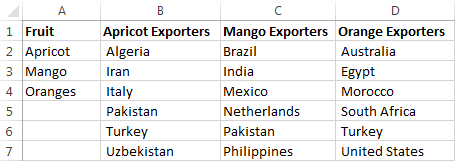
Natiijada, liiska hoos u dhaca ku tiirsan ee B1 ayaa ka muuqan doona unugga B2; Hoos-u-dhaca ku-tiirsanaanta C1 wuxuu ku soo muuqan doonaa C2, iyo wixii la mid ah.

Oo haddii aad qorshaynayso inaad koobiyayso dhibcaha kale safka (ie hoos tiirka), ka bacdi isticmaal tiir dhammaystiran (oo leh $) iyo saf qaraabo ah (la'aan $) isku-duwayaasha sida = Sheet2!$B1.
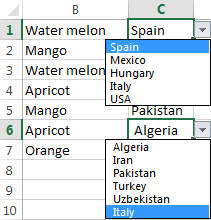
Si aad u koobiyayso unugga hoos-u-dhaca mid kasta jihada, isticmaal tixraac qaraabo ah (la'aanteed calaamada $) sida = Sheet2!B1.
> 2.3. Samee magac aad ku soo ceshato gelinta liiska ku-tiirsanaantaHalkaad u samayn lahayd magacyo gaar ah mid kasta oo ka mid ah liisaska ku tiirsan sidaan ku samaynay tusaalihii hore, waxaanu samaynaynaa hal oo la magac baxay qaacidada laguma meelayn unug gaar ah ama unugyo kala duwan. Waxay dib u soo ceshan doontaa liiska saxda ah ee galitaanka dhibcaha labaad iyadoo ku xiran xulashada liiska hoos-u-dhaca koowaad. Faa'iidada ugu weyn ee isticmaalka qaaciidadan ayaa ah inaadan u baahnayn inaad magacyo cusub sameysid marka aad geliso cusub ku darto liiska hoos-u-dhaca koowaad - mid la magacaabay ayaa dhammaantood daboolaya.
> Waxaad abuurtaa magac cusub oo Excel ah. oo leh qaaciidadan:> =INDEX(exporters_tbl,,MATCH(fruit,fruit_list,0))Halkan:
> exporters_tbl - Magaca miiska (oo loo sameeyay tallaabada 1); fruit- Magaca unugga ka kooban liiska hoos-u-dhaca koowaad (loo sameeyay tallaabada 2.2);> fruit_list- magaca tixraacaya safka madaxa miiska (loo sameeyayTalaabada 2.1).Waxaan u bixiyay magac liiska_ dhoofiyeyaasha , sida aad ku aragto sawirka hoose.
>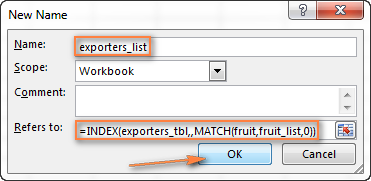 >>Hagaag. , waxaad horey u qabatay qaybta ugu weyn ee shaqada! Kahor inta aadan gaarin tallaabada ugu dambeysa, waxaa laga yaabaa inay fikrad fiican tahay inaad furto Maareeyaha Magaca ( Ctrl + F3 ) oo aad hubiso magacyada iyo tixraacyada:
>>Hagaag. , waxaad horey u qabatay qaybta ugu weyn ee shaqada! Kahor inta aadan gaarin tallaabada ugu dambeysa, waxaa laga yaabaa inay fikrad fiican tahay inaad furto Maareeyaha Magaca ( Ctrl + F3 ) oo aad hubiso magacyada iyo tixraacyada: 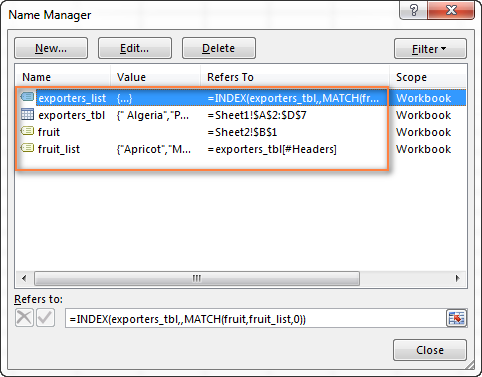 >
>
Tani runtii waa qaybta ugu fudud. Labada qaacido ee la magacaabay, waxaad dejisay Xaqiijinta Xogta sida caadiga ah ( Data tab > Xaqiijinta xogta ).
>- >
- Marka hore Liiska hoos-u-dhaca, sanduuqa Isha, geli =liiska_miraha (magaca lagu sameeyay tallaabada 2.1) >
- Liiska-hoos-hoosaadka ku tiirsan, geli =liiska dhoofinta >(magaca lagu sameeyay talaabada 2.3) >>>>
- Magac la yidhaahdo col_num si loo tixraaco lambarka tiirka la doortay:
>=MATCH(fruit,fruit_list,0) >>>Magaca la yiraahdo all_col - Magacyada liisaska ku tiirsan waa inay la mid noqdaan gelitaanka ku habboon liiska. Tusaale ahaan, liiska ku-tiirsanaanta la soo bandhigayo marka " Cambe " laga xusho liiska hoos-u-dhaca u horreeya waa in lagu magacaabaa Cambe . > >Marka la sameeyo , waxaa laga yaabaa inaad rabto inaad riixdo Ctrl+F3 si aad u furto Maareeyaha Magaca daaqada oo hubi in dhammaan liisaska ay leeyihiin magacyo iyo tixraacyo sax ah. >
- Isla mid ama xaashi kale, dooro unug ama unugyo dhowr ah oo aad rabto in liiskaaga hoos u dhaca uu ka muuqdo. 15>Tag tab Data , dhagsii Data Xaqiijinta oo deji liiska hoos-u-jiidka ah ee ku salaysan tirada la magacaabay ee habka caadiga ah adigoo dooranaya List hoostiisa Oggolow oo geli magaca kala duwan ee ku jira Isha sanduuqa >> 17>
- Samee tirooyin dheeraad ah oo magacyo kala duwan ah, oo u magacow isku-darka kelmadaha labada hoos-u-dhac ee ugu horreeya. Tusaale ahaan, waxaad haysataa Cabaha, Liinta, iwm. liiska 1aad iyo India, Brazil, iwm. ee 2aad.Markaa waxaad abuurtaa tiro magacyo ah MangoIndia , MangoBrazil , OrangesIndia , OrangesBrazil , iwm. >
- Waxyaabaha ku jira liiska hoos-u-dhigistaada koowaad waa inay ahaadaan hal kelmad. gelis Eeg sida loo sameeyo liisaska hoos u dhaca oo leh erayo badan.
- Habkani ma shaqayn doono haddii gelinta liiskaaga hoose ee ugu weyn ay ka kooban yihiin xarfo aan loo oggolayn magacyo kala duwan, sida xaraf-xidheenka ( -), ampersand (&), iwm. Xalku waa in la sameeyo hoos u dhac firfircoon oo aan lahayn xannibaaddan.
- Drop-down menus loo sameeyay habkan si toos ah looma cusboonaysiiyo tusaale ahaan waa inaad beddel tirada la magacaabay'tixraacyo mar kasta oo aad ku darto ama ka saarto walxaha liiska isha. Si aad uga gudubto xaddidan, isku day inaad samayso liis hoos-u-dhac ah oo firfircoon. >
- Waa inaad abuurtaa 3 magac oo keliya, si kasta oo ay tahayWaxyaabo badan ayaa ku jira liisaska ugu muhiimsan iyo kuwa ku tiirsan. >
- Liiskaagu waxa laga yaabaa inay ka koobnaadaan walxo kelmado badan leh iyo wax kasta oo gaar ah. 15>Ugu dambayntii, way fududahay in la ilaaliyo oo wax laga beddelo liisaska isha. 1>
1. Ku habbee xogta ishaada shaxda
Sida caadiga ah, waxa ugu horreeya ee aad samaynayso waa inaad ku qorto dhammaan xulashooyinka liiskaaga hoos-u-dhaca xaashida shaqada. Markan, waxaad ku kaydin doontaa xogta isha shaxda Excel. Taas, marka aad gasho xogta, dooro dhammaan waxyaabaha la galiyay oo taabo Ctrl + T ama dhagsii Insert tab > Table . Kadibna ku qor magaca miiskaaga sanduuqa Magaca miiska
> Habka ugu habboon iyo muuqaalka waa inaad u kaydiso alaabta hoos-u-dhaca u horreeya sida madaxa miiska, iyo shayada hoos u dhigista ku tiirsan sida xogta miiska. Sawirka hoose waxa uu muujinayaa qaab-dhismeedka miiskayga oo lagu magacaabo exporters_tbl - Magacyada khudaartu waa madaxyada miiska iyo liiska wadamada dhoofaya oo lagu daray magaca miraha u dhigma. >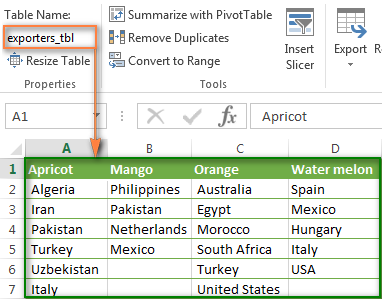
2. Samee magacyada Excel
Hadda oo xogta ishaadu diyaar tahay, waa markii aad dejin lahayd tixraacyo magac leh oo si firfircoon uga soo saari doona liiska saxda ah miiskaaga.
> 2.1. Ku dar magac safka madaxa miiska (hoos u dhigista ugu weyn)Si aad u abuurto amagac cusub oo tixraacaya madaxa miiska, dooro ka dibna tabo Formulas > Maamulaha Magaca > Cusub ama taabo Ctrl + F3 .
0>Microsoft Excel waxay isticmaali doontaa nidaamka tixraaca miiska ee ku dhex dhisan si ay u abuurto magaca magaca miiska_[#Headers] hannaanka. >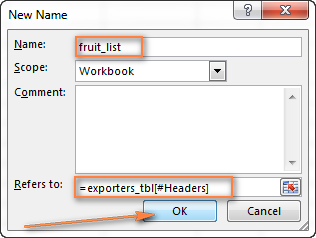 >> > Sii xoogaa macno leh oo si fudud loo xasuusan karo magaca, tusaale; liiska_miraha , oo dhagsii OK .
>> > Sii xoogaa macno leh oo si fudud loo xasuusan karo magaca, tusaale; liiska_miraha , oo dhagsii OK . 2.2. U samee magac unugga ay ku jiraan liiska hoos-u-dhaca koowaad
Waan ogahay in aadan weli wax dhibic ah lahayn unugga hadda sababtoo ah waxaad u baahan doontaa inaad ku darto magacan tixraaca magaca saddexaad.
Tusaale ahaan, sanduuqa hoos-u-dhigista ee ugu horreeya wuxuu degan yahay unugga B1 ee xaashida 2, markaa waxaan u sameeyaa magac, wax fudud iyo is-sharraxa sida miro :
Sidoo kale eeg: Sida loo sameeyo miiska Excel> > Talo. Isticmaal tixraacyada unugga ku habboon koobi liisaska hoos-u-dhaca ee xaashida shaqada oo dhan. Fadlan hubi inaad si taxadar leh u akhrido dhawrkan cutub ee soo socda sababtoo ah tani waa tilmaan aad u faa'iido badan adiga oo aanad rabin inaad seegto . Aad baad ugu mahadsan tahay Karen soo dhejinta!
> Talo. Isticmaal tixraacyada unugga ku habboon koobi liisaska hoos-u-dhaca ee xaashida shaqada oo dhan. Fadlan hubi inaad si taxadar leh u akhrido dhawrkan cutub ee soo socda sababtoo ah tani waa tilmaan aad u faa'iido badan adiga oo aanad rabin inaad seegto . Aad baad ugu mahadsan tahay Karen soo dhejinta! Haddii aad qorshaynayso inaad nuqul ka sameyso liisaska hoos u dhaca unugyo kale, ka dib isticmaal tixraacyada unugga isku dhafan marka aad magaca unugga u samaynayso hoos-u-dhiggaaga koowaad liiska.
Hoos-u-dhacu si sax ah ugu koobiyeeyo columns kale (ie dhanka midig), isticmaal tiirka qaraabada ah (iyada oo aan $
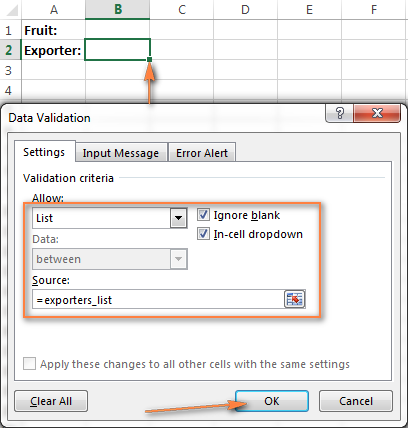 >
>
La sameeyay! Liiskaaga hoos u dhigista firfircooni waa la dhammeeyay oo si toos ah ayuu u cusboonaysiin doonaa isagoo ka tarjumaya isbeddellada aad ku samaysay miiska isha.
>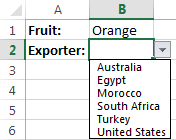 > 1>
> 1> Dhismahan firfircoon ee Excel, wuxuu ku qumman yahay dhammaan dhinacyada kale. , wuxuu leeyahay hal nusqaan - haddii tiirarka miiska ishaadu ay ka kooban yihiin tiro kala duwan oo shay ah, safafka maran ayaa ka soo bixi doona liiskaaga sidan oo kale:
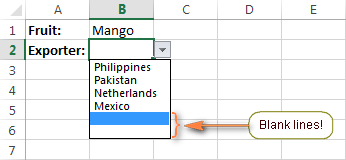 >
>
Haddii aad rabto in aad nadiifiso khadadka banaan ee ku jira sanduuqyada hoos-u-dhicida, waa inaad tallaabo dheeraad ah qaaddaa oo aad hagaajisaa INDEX / MATCH qaacidada loo isticmaalo si loo abuuro liiska hoos-u-dhaca firfircoon ee ku tiirsan.
Fikradu waa in la isticmaalo2 INDEX, halka kan hore uu helo unugga bidix ee sare, ka labaadna uu soo celiyo unugga midig ee hoose ee kala duwan, ama shaqada OFFSET oo leh INDEX iyo COUNTA. Tallaabooyinka faahfaahsan ayaa raacaya hoos:
> 1. Samee laba magac oo dheeraad ah > Si aanad qaacidadu u noqon mid aad u weyn, samee dhawr magac oo caawiye ah oo wata qaacidooyinkan fudud ee soo socda marka hore: =INDEX(exporters_tbl,,col_num) > Qaciidooyinka kor ku xusan, exporters_tbl waa magaca miiskaaga isha, fruit waa magaca unugga ka kooban hoos-u-dhaca koowaad, fruit_list na waa magaca tixraacaya safka madaxa miiska.<1
2. U samee tixraaca magacaaban ee hoos u dhaca ku tiirsan
Marka ku xigta, isticmaal mid ka mid ah qaacidooyinka hoose si aad magac cusub u samayso (aan u wacno exporters_list2 ) si loogu isticmaalo liiska hoos-hoosaadka ku tiirsan:
=INDEX(exporters_tbl,1,col_num) : INDEX(exporters_tbl, COUNTA(entire_col), col_num)
=OFFSET(INDEX(exporters_tbl,1,col_num),0,0,COUNTA(entire_col))
3. Codso Xaqiijinta Xogta
Ugu dambayntii, dooro unugga ay ku jiraan hoos-u-dhaca ku-tiirsanaanta oo dalbo Xaqiijinta Xogta adiga oo gelaya = exporters_list2 (magaca loo sameeyay tallaabadii hore) ee Isha sanduuqa.
Shaashada hoose waxay muujinaysaa natiijada ka soo baxday liiska hoos-u-dhaca firfircoon ee Excel halkaasoo dhammaan khadadka maran ay baxeen!
>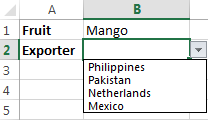 > > Xusuusnow. Markaad la shaqeyneyso liisaska hoos u dhigista firfircoonoo lagu abuuray qaacidooyinka kor ku xusan, ma jiraan wax ka hor istaagaya isticmaalaha inuu beddelo qiimaha hoos u dhaca koowaad ka dib marka la doorto liiska labaad, natiijada, doorashooyinka hoose iyo sare ee hoos u dhaca ayaa laga yaabaa inay iswaafaqaan. Waxaad xannibi kartaa isbeddelada sanduuqa koowaad ka dib marka la doorto midka labaad adiga oo isticmaalaya VBA ama qaabab adag oo lagu soo jeediyay casharkan.
> > Xusuusnow. Markaad la shaqeyneyso liisaska hoos u dhigista firfircoonoo lagu abuuray qaacidooyinka kor ku xusan, ma jiraan wax ka hor istaagaya isticmaalaha inuu beddelo qiimaha hoos u dhaca koowaad ka dib marka la doorto liiska labaad, natiijada, doorashooyinka hoose iyo sare ee hoos u dhaca ayaa laga yaabaa inay iswaafaqaan. Waxaad xannibi kartaa isbeddelada sanduuqa koowaad ka dib marka la doorto midka labaad adiga oo isticmaalaya VBA ama qaabab adag oo lagu soo jeediyay casharkan. Tani waa sida aad u abuurto liiska ansaxinta xogta Excel ee ku salaysan qiyamka liis kale. Fadlan xor u noqo inaad soo dejiso muunad buugaag shaqo si aad u aragto liisaska hoos u dhaca ee ficilka ah. Waad ku mahadsan tahay akhrinta!
Ku celceli buug-hawleed si aad u soo dejiso
Sample dropdown 1-nooca fudud
Sample dropdown 2 - nooc horumarsan oo aan bannaanayn
1> si toos ah ugu magacaw Sanduuqa Magaca . >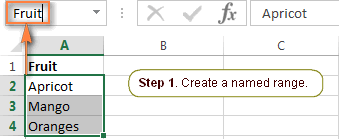 > Ogow. Fadlan u fiirso in haddii safkaaga kowaad uu yahay nooca madaxa tiirka sida aad ku aragto shaashadda sare, waa inaadan ku darin tirada la magacaabay.
> Ogow. Fadlan u fiirso in haddii safkaaga kowaad uu yahay nooca madaxa tiirka sida aad ku aragto shaashadda sare, waa inaadan ku darin tirada la magacaabay. Tilmaanta tallaabo-tallaabo ee faahfaahsan fadlan eeg sida loo qeexo magaca Excel.
>Waxyaabaha la xasuusan karo ka muuqda liiska hoos-u-dhaca koowaad waa inuu ahaadaa hal eray oo la gelis ah, tusaale; Abrikot , Cambaha , Liima . Haddii aad haysato shay ka kooban laba, saddex ama in ka badan, fadlan eeg Sida loo sameeyo hoos u dhigista oo leh erayo badan.
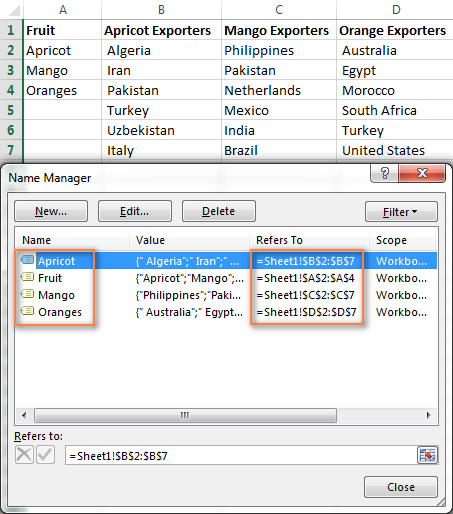 > 3> . Samee liiska hoos-u-hoosaadka ee ugu horreeya
> 3> . Samee liiska hoos-u-hoosaadka ee ugu horreeya 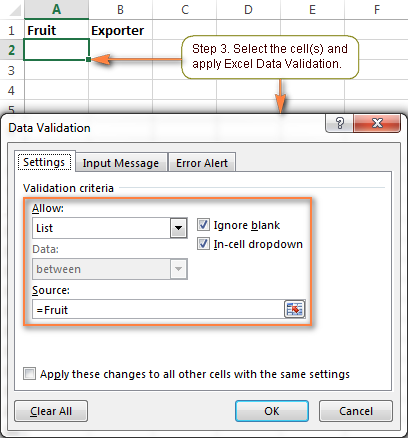
Tallaabooyinka faahfaahsan, fadlan eeg Samaynta liiska hoos u dhaca ee ku salaysan tirada la magacaabay.<1
Natiijadu waxay tahay, waxaad xaashidaada shaqo ku yeelan doontaa liiska hoos-u-dhaca ee kan:
>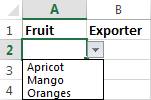 > 4. Abuur liiska hoos u dhaca ku tiirsan
> 4. Abuur liiska hoos u dhaca ku tiirsan U door unug (-yada) liiska hoos-u-dhaca ee ku tiirsanaanta oo mar labaad mari Aqoonsiga Xogta Excel sida lagu qeexay tallaabadii hore. Laakiin markan, halkii aad ka isticmaali lahayd magaca xadka, waxaad gelisaa qaacidada soo socota gudaha Isha goobta:
> =INDIRECT(A2) >Halka A2 ku yaal unuggaaga ugu horreeya (primary) Liiska hoos-u-dhaca 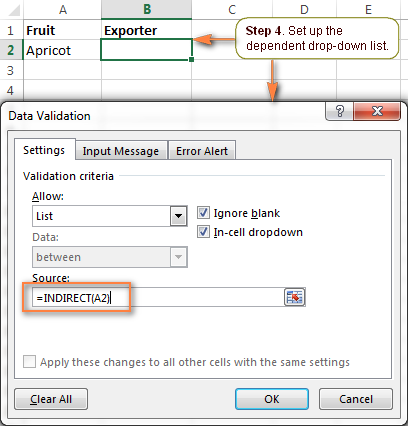 >
>
Haddii unugga A2 uu hadda madhan yahay, waxaad heli doontaa farriinta khaladka ah " Isha hadda waxay qiimaysaa khalad. Ma rabtaa inaad sii waddo ? "
Si badbaado leh u dhufo Haa , oo isla marka aad shay ka doorato liiska hoos-u-dhaca u horreeya, waxaad arki doontaa gelisyada u dhigma tan labaad, oo ku xidhan , Liiska hoos-u-dhaca.
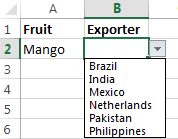
5. Ku dar liiska hoos-u-dhaca saddexaad ee ku-tiirsanaanta (ikhtiyaar)
Haddii loo baahdo, waxaad ku dari kartaa liiska hoos-u-hoosaadka 3aad ee ku-tiirsanaanta xulashada liiska hoos-u-dhaca 2-aad ama xulashooyinka hore laba hoos u dhac.
Samee liiska hoos-u-dhaca 3aad oo ku xidhan liiska 2aad
> Waxaad samayn kartaa liiska hoos-u-hoosaadka ee noocaan ah si la mid ah sidii aanu hadda u samaynay hoos u dhac labaad oo ku tiirsan- menu hoose. Kaliya xasuuso labada shay ee muhiimka ah ee aan kor ku soo hadalnay, kuwaas oo lagama maarmaan u ahshaqada saxda ah ee liisaska hoos u-hoosaadkaaga.Tusaale ahaan, haddii aad rabto inaad ku muujiso liiska gobollada tiirka C iyadoo ku xidhan waddankee lagu doortay tiirka B, waxaad mid kasta u samaynaysaa liis gobollo ah. dalka oo u magacaw magaca dalka, sida uu wadanku uga muuqdo liiska hoos u dhaca labaad. Tusaale ahaan, liiska gobollada Hindiya waa in lagu magacaabaa "Hindiya", liiska gobollada Shiinaha - "Shiinaha", iyo wixii la mid ah.
Intaas ka dib, waxaad dooranaysaa unug hoos-u-dhigga 3aad (C2 eeyaga). case) oo codso Aqoonsiga Xogta Excel oo leh qaacidada soo socota (B2 waa unugga leh liiska hoos-u-dhaca labaad ee ka kooban liiska wadamada):
> =INDIRECT(B2) > 25>
Hadda, mar kasta oo aad doorato India ee ku hoos jira liiska waddamada tiirka B, waxaad yeelan doontaa xulashooyinka soo socda ee hoos-u-dhigga saddexaad:
>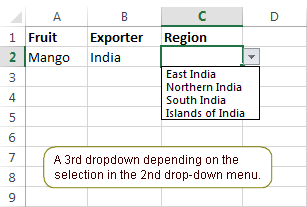 >>
>> Ogow. Liiska gobollada ee la soo bandhigay waa mid u gaar ah waddan kasta laakiin kuma xidhna doorashada liiska hoos-u-dhaca koowaad.
Samee hoos-u-dhac saddexaad oo ku xidhan labada liis ee hore
>Haddii aad u baahan tahay inaad abuurto liiska hoos-u-dhaca ee ku xidhan xulashada liisaska hore iyo labaadba, ka dib sidan u wad : > =INDIRECT(SUBSTITUTE(A2&B2," ",""))
Halka A2 iyo B2 ay ku jiraan hoos u dhaca koowaad iyo labaad, siday u kala horreeyaan.
Natiijada, dhibicdaada 3aad Liiska hoos-u-dhaca wuxuu soo bandhigi doonaa gobollada u dhigma Fruit iyo Waddanka ee lagu doortay 2da liisaska hoos-u-dhaca ee ugu horreeya.
>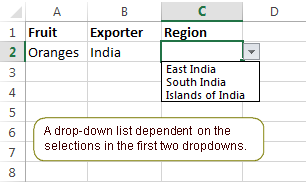 > > 16>
> > 16> Tani waa habka ugu fudud ee lagu abuuri karo sanduuqyada hoos-u-dhaca ee Excel. Si kastaba ha ahaatee, habkani waxa uu leeyahay tiro xaddidaad ah.
> Xaddidaadda habkan: >
>Abuur liisaska hoos u-hoosaadka oo leh erayo badan oo gelis
Qaabacooyinka aan ku isticmaalnay tusaalaha kor waxa ay xamili karaan hal kelmad oo keliya. Tusaale ahaan, qaacidada = INDIRECT(A2) waxay si dadban u tixraacaysaa unugga A2 waxayna soo bandhigaysaa tirada la magacaabay ee sida saxda ah ugu jirta unugga la tixraacay. Si kastaba ha ahaatee, boosaska looma oggola magacyada Excel, waana sababtaas sababta qaacidadaani aysan ugu shaqeyn doonin magacyo badan oo kelmado ah.
Xalku waa in la isticmaalo shaqada INDIRECT oo lagu daray BEDEL sidii aan sameynay markii la abuurayay 3rd. hoos u dhac.
ka soo qaad in aad haysato xabxabka biyaha oo ka mid ah alaabta. Xaaladdan oo kale, waxaad magacawdaa liiska dhoofiyeyaasha biyaha ee leh hal kelmad oo aan bannaanayn - Qarax .
Ka dib, hoos u dhigista labaad, mari Excel Data Validation oo leh qaacidada soo socota ee meesha ka saaraysa meelaha bannaan ee magaca unugga A2:
> =INDIRECT(SUBSTITUTE(A2," ","")) 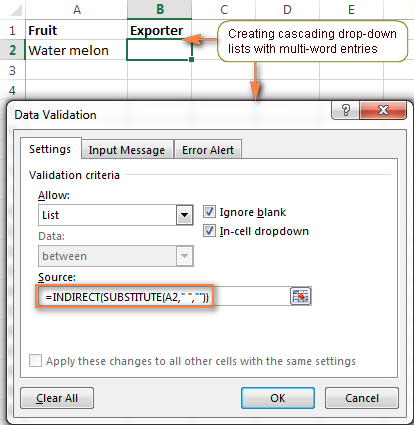
Sida looga hortago isbeddellada liiska hoos-u-dhaca hoose
Bal qiyaas dhacdadan soo socota . Isticmaalahaagu waxa uu doortay dhammaan liisaska hoos u dhaca, ka dib way beddeleen maskaxdoodii, dib ugu noqdeen liiskii hore, oo waxay doorteen shay kale. Natiijadu waxay tahay, xulashada 1aad iyo 2aad waa isku mid. Si aysan taasi dhicin, waxaa laga yaabaa inaad rabto inaad xannibto wixii isbeddel ah ee ku dhaca dhibicda koowaad.Liiska hoos u dhaca isla marka la doorto liiska labaad.
>Si tan loo sameeyo, marka aad samaynayso hoos u dhaca kowaad, isticmaal qaacido gaar ah oo hubin doona in wax laga soo galo la doortay liiska labaad ee hoos u dhaca: =IF(B2="", Fruit, INDIRECT("FakeList"))
Halka B2 ka kooban yahay hoos u dhaca labaad, " Fruit " waa magaca liiska ka muuqda liiska hoos-u-dhaca koowaad, iyo " Liiska been-abuurka ah " waa magac kasta oo been abuur ah oo aan jirin.
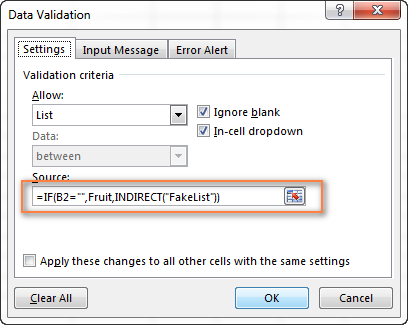 >
>
Sida ku dhawaad wax kasta oo Excel ah, waxaad ku gaari kartaa isla natiijada dhowr siyaabood. Gaar ahaan, waxaad abuuri kartaa hoos u dhac firfircoon adigoo isticmaalaya isku darka OFFSET, INNDIRECT iyo COUNTA ama qaab aad u adkeysi badan INDEX MATCH. Midda dambe waa dariiqa aan door bidayo sababtoo ah waxay bixisaa faa'iidooyin badan, kuwaas oo ay ugu muhiimsan yihiin:
- >

